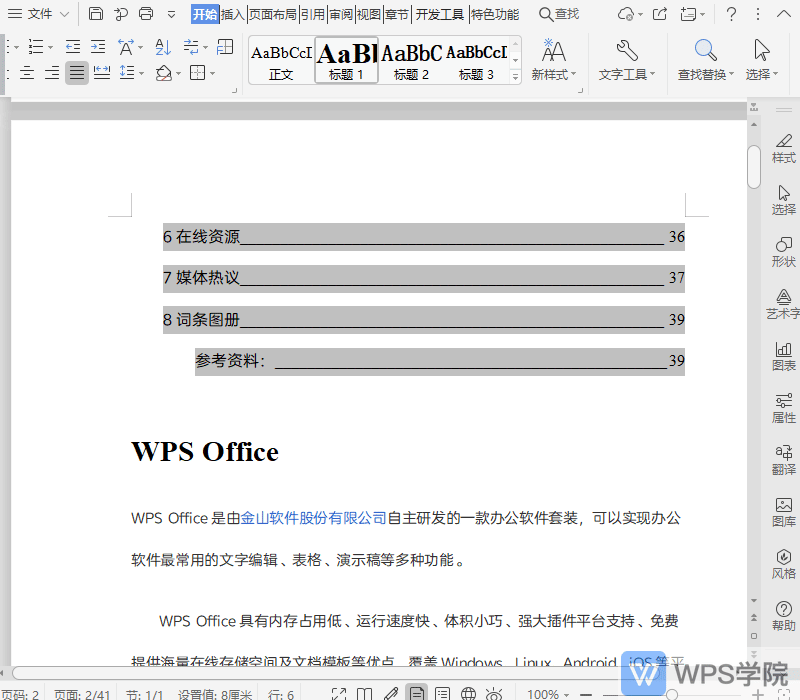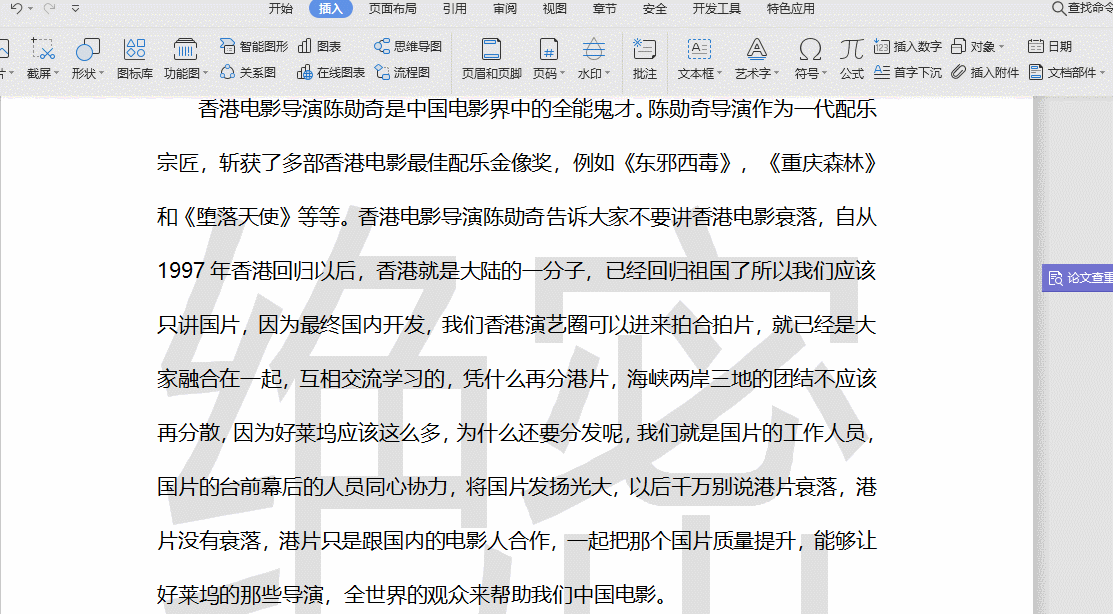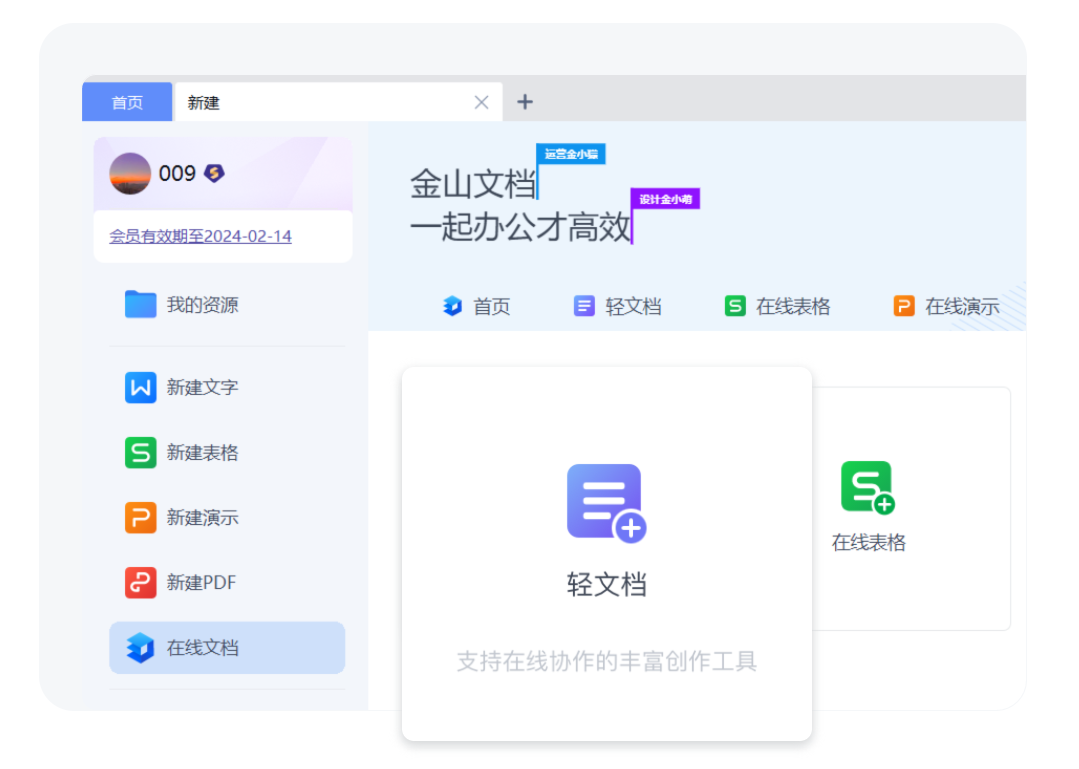如何在Word中绘制流程图
在Word中绘制流程图可以帮助我们清晰地展示工作流程、项目计划等。以下是在Word中绘制流程图的详细步骤:
步骤1:打开Word文档
首先,打开您需要绘制流程图的Word文档。
步骤2:插入流程图
在Word的”插入”选项卡中,找到并点击”SmartArt”按钮。在弹出的列表中选择”流程图”。
步骤3:选择流程图样式
在”选择SmartArt图形”窗口中,选择一个您喜欢的流程图样式。点击”确定”。
步骤4:添加文本
选中流程图中的形状,然后输入相应的文本。您可以通过点击形状旁边的”+“或”-“按钮来添加或删除形状。
步骤5:调整布局
选中流程图,然后在”设计”选项卡中,点击”布局”按钮。在弹出的列表中选择一个布局样式,以调整流程图的整体布局。
步骤6:设置样式
在”设计”选项卡中,点击”样式”按钮。在弹出的列表中选择一个样式,以改变流程图的颜色、字体等。
步骤7:添加连接线
选中流程图中的形状,然后在”设计”选项卡中,点击”添加形状”按钮。在弹出的列表中选择”连接线”。然后,将连接线添加到相应的形状之间。
步骤8:调整连接线样式
选中连接线,然后在”设计”选项卡中,点击”样式”按钮。在弹出的列表中选择一个样式,以改变连接线的颜色、粗细等。
步骤9:保存文档
绘制完流程图后,点击”文件”选项卡,选择”保存”或”另存为”,将文档保存到您喜欢的位置。
以上就是在Word中绘制流程图的详细步骤。通过以上步骤,您可以在Word中轻松绘制出清晰、专业的流程图。